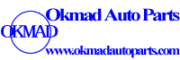วิธีวินิจฉัยพอร์ต USB เสีย
พอร์ต USB เป็นส่วนประกอบที่สำคัญของอุปกรณ์คอมพิวเตอร์สมัยใหม่ ช่วยให้เราสามารถเชื่อมต่อและถ่ายโอนข้อมูลไปยังและจากอุปกรณ์อื่นๆ เช่น ฮาร์ดไดรฟ์ภายนอก สมาร์ทโฟน และกล้อง อย่างไรก็ตาม พอร์ต USB อาจทำงานผิดพลาดได้ ทำให้ใช้งานยากหรือใช้งานไม่ได้ ในบทความนี้ เราจะสำรวจวิธีวินิจฉัยพอร์ต USB ที่เสีย และให้ขั้นตอนง่ายๆ ในการแก้ปัญหาและแก้ไขพอร์ต USB ที่ผิดพลาด
ส่วนที่ 1: วิธีวินิจฉัยพอร์ต USB ที่เสีย
การวินิจฉัยพอร์ต USB เสียเป็นขั้นตอนแรกในการซ่อมแซม ต่อไปนี้เป็นสัญญาณว่าพอร์ต USB ของคุณอาจเสีย:
1. คอมพิวเตอร์หรืออุปกรณ์ของคุณไม่รู้จักอุปกรณ์ USB
2. อุปกรณ์ USB ไม่ชาร์จเมื่อเชื่อมต่อกับพอร์ต USB
3. พอร์ต USB รู้สึกหลวมหรือโคลงเคลงเมื่อเชื่อมต่ออุปกรณ์
4. พอร์ต USB เสียหายหรืองอ
หากคุณสังเกตเห็นสัญญาณเหล่านี้ เป็นไปได้ว่าพอร์ต USB ของคุณเสีย อย่างไรก็ตาม ก่อนที่คุณจะสรุปว่าพอร์ต USB ของคุณเสีย ให้ลองเชื่อมต่ออุปกรณ์ USB เข้ากับพอร์ต USB หรืออุปกรณ์อื่นเพื่อให้แน่ใจว่าปัญหาไม่ได้อยู่ที่อุปกรณ์ USB
ตอนที่ 2: ขั้นตอนง่ายๆ ในการแก้ไขปัญหาพอร์ต USB ที่ผิดพลาด
หากคุณพิจารณาแล้วว่าพอร์ต USB ของคุณเสีย คุณสามารถลองทำตามขั้นตอนง่ายๆ เหล่านี้เพื่อแก้ไขปัญหา:
1. รีสตาร์ทคอมพิวเตอร์หรืออุปกรณ์ของคุณ บางครั้งการรีสตาร์ทอย่างง่ายสามารถแก้ไขปัญหาได้
2. ตรวจสอบแหล่งจ่ายไฟไปยังพอร์ต USB หากพอร์ต USB ได้รับพลังงานไม่เพียงพอ อาจทำงานไม่ถูกต้อง ลองเชื่อมต่ออุปกรณ์กับพอร์ต USB อื่นหรือใช้ฮับ USB ที่จ่ายไฟ
3. ตรวจสอบสาย USB สาย USB ที่ชำรุดหรือเสียหายอาจทำให้เกิดปัญหากับพอร์ต USB ลองใช้สาย USB อื่น
4. อัปเดตไดรเวอร์ของคุณ ไดรเวอร์ที่ล้าสมัยอาจทำให้เกิดปัญหากับพอร์ต USB ตรวจสอบการอัปเดตไดรเวอร์และติดตั้งหากมี
5. ใช้ตัวจัดการอุปกรณ์เพื่อแก้ไขปัญหา หากขั้นตอนข้างต้นไม่ได้ผล ให้ใช้ Device Manager เพื่อแก้ไขปัญหาพอร์ต USB คลิกขวาที่เมนู Start แล้วเลือก Device Manager ขยายส่วนตัวควบคุม Universal Serial Bus และคลิกขวาที่พอร์ต USB เลือกถอนการติดตั้งอุปกรณ์และรีสตาร์ทเครื่องคอมพิวเตอร์ของคุณ Windows จะติดตั้งไดรเวอร์พอร์ต USB ใหม่โดยอัตโนมัติ
ส่วนที่ 3: วิธีแก้ไขพอร์ต USB ที่ผิดพลาด
หากขั้นตอนข้างต้นไม่ได้ผล คุณอาจต้องแก้ไขพอร์ต USB จริง ต่อไปนี้เป็นขั้นตอนในการแก้ไขพอร์ต USB ที่ผิดพลาด:
1. ปิดคอมพิวเตอร์หรืออุปกรณ์ของคุณแล้วถอดปลั๊กออกจากแหล่งพลังงาน
2. ใช้ไฟฉายเพื่อตรวจสอบพอร์ต USB ว่ามีความเสียหายทางกายภาพหรือสิ่งสกปรกหรือไม่ หากมีเศษผงให้ใช้ไม้จิ้มฟันหรือลมเป่าทำความสะอาด
3. ใช้ไขควงขนาดเล็กงอพินหรือขั้วต่อที่งอในพอร์ต USB กลับเข้าที่ ระวังอย่าให้หมุดหรือขั้วต่อหัก
4. หากพอร์ต USB เสีย คุณอาจต้องเปลี่ยนใหม่ ติดต่อผู้เชี่ยวชาญหรือผู้ผลิตอุปกรณ์ของคุณเพื่อขอความช่วยเหลือ
พอร์ต USB ที่เสียอาจทำให้คุณหงุดหงิด แต่ด้วยขั้นตอนง่ายๆ เหล่านี้ คุณสามารถวินิจฉัย แก้ไขปัญหา และแก้ไขปัญหาได้ อย่าลืมตรวจสอบอุปกรณ์ USB และสายเคเบิลทุกครั้งก่อนที่จะสรุปว่าพอร์ต USB ของคุณเสีย หากคุณไม่สะดวกที่จะซ่อมพอร์ต USB ด้วยตัวเอง ให้ขอความช่วยเหลือจากผู้เชี่ยวชาญ ด้วยความอดทนและความพยายามเพียงเล็กน้อย คุณก็สามารถมีพอร์ต USB ใช้งานได้เหมือนใหม่อีกครั้ง
เคล็ดลับสำหรับการแก้ไขปัญหาและการซ่อมแซม
ในฐานะเจ้าของบ้าน คุณจะต้องพบเจอกับปัญหาในครัวเรือนบ้างเป็นครั้งคราว ไม่ว่าจะเป็นก๊อกน้ำรั่ว ท่อระบายน้ำอุดตัน หรืออุปกรณ์ทำงานผิดปกติ ปัญหาเหล่านี้อาจทำให้คุณรู้สึกหงุดหงิดและมีค่าใช้จ่ายสูงหากปล่อยทิ้งไว้โดยไม่แก้ไข โชคดีที่ปัญหาทั่วไปในครัวเรือนหลายอย่างสามารถแก้ไขได้ด้วยการแก้ไขปัญหาและซ่อมแซมเล็กน้อย ในบทความนี้ เราจะสำรวจกลเม็ดเคล็ดลับในการแก้ไขปัญหาทั่วไปในครัวเรือน
เครื่องมือและอุปกรณ์
ก่อนที่คุณจะเริ่มแก้ไขปัญหาในครัวเรือนได้ คุณจะต้องมีเครื่องมือและวัสดุสิ้นเปลืองที่เหมาะสมอยู่ในมือ รายการพื้นฐานบางอย่างที่คุณอาจต้องการ ได้แก่:
ค้อน
ไขควง (ทั้งหัวแบนและแฉก)
คีม
สายวัด
ประแจเลื่อน
มีดยูทิลิตี้
ปืนยิงกาว
ลูกสูบ
ท่อระบายน้ำงู
ถัง
ไฟฉาย
ถุงมือทำงาน
แว่นตานิรภัย
ปัญหาทั่วไปในครัวเรือนและวิธีแก้ไข
ก๊อกน้ำรั่ว
ก๊อกน้ำรั่วเป็นปัญหาทั่วไปในครัวเรือนที่อาจทำให้สิ้นเปลืองน้ำและเงินเป็นจำนวนมากเมื่อเวลาผ่านไป โชคดีที่การซ่อมก๊อกน้ำรั่วมักเป็นงานง่ายๆ ที่ทำได้เพียงไม่กี่ขั้นตอน
ปิดการจ่ายน้ำไปที่ก๊อกน้ำ
ถอดที่จับและคลายเกลียวน็อตบรรจุ
ถอดก้านออกและเปลี่ยนโอริงหรือแหวนรอง
ประกอบก๊อกน้ำกลับเข้าที่และเปิดการจ่ายน้ำอีกครั้ง
ท่อระบายน้ำอุดตัน
ท่อระบายน้ำอุดตันอาจทำให้คุณรู้สึกหงุดหงิด แต่ก็แก้ไขได้ไม่ยาก นี่คือวิธี:
นำเศษขยะที่มองเห็นออกจากท่อระบายน้ำ
ใช้ลูกสูบเพื่อพยายามขับสิ่งอุดตันออก
หากลูกสูบไม่ทำงาน ให้ลองใช้งูเดรนเพื่อขจัดสิ่งอุดตัน
หากสิ่งอุดตันยังไม่หายไป อาจจำเป็นต้องถอดกับดักออกและทำความสะอาด
เครื่องทำงานผิดปกติ
เมื่ออุปกรณ์หยุดทำงานอย่างถูกต้อง อาจเป็นความไม่สะดวกอย่างมาก ต่อไปนี้เป็นเคล็ดลับสำหรับการแก้ไขปัญหาและการซ่อมแซมปัญหาทั่วไปเกี่ยวกับอุปกรณ์:
ตรวจสอบแหล่งพลังงานเพื่อให้แน่ใจว่าเครื่องเสียบปลั๊กอยู่และเบรกเกอร์วงจรไม่สะดุด
ทำความสะอาดตัวกรองและคอยล์ของเครื่องเพื่อให้แน่ใจว่าไม่มีสิ่งสกปรกและสิ่งสกปรกอุดตัน
ตรวจสอบคู่มือผู้ใช้ของเครื่องใช้ไฟฟ้าสำหรับคำแนะนำในการแก้ปัญหาและคำแนะนำเกี่ยวกับวิธีการซ่อมแซม
หากคุณไม่สะดวกที่จะซ่อมด้วยตัวเอง ให้พิจารณาจ้างบริการซ่อมเครื่องใช้ไฟฟ้ามืออาชีพ
การแก้ไขปัญหาทั่วไปในครัวเรือนไม่จำเป็นต้องเป็นงานที่น่าหวาดหวั่น ด้วยเครื่องมือที่เหมาะสมและความรู้เพียงเล็กน้อย ปัญหามากมายสามารถแก้ไขได้อย่างรวดเร็วและง่ายดาย การทำตามเคล็ดลับและกลเม็ดที่ระบุไว้ในบทความนี้ คุณจะพร้อมรับมือกับปัญหาทั่วไปในครัวเรือนได้ดียิ่งขึ้น และทำให้บ้านของคุณทำงานได้อย่างราบรื่น
สวัสดีทุกคน วันนี้ฉันจะพูดถึงวิธีวินิจฉัยพอร์ต USB ที่เสียหายและให้คำแนะนำในการแก้ไขปัญหาและการซ่อมแซม นี่เป็นปัญหาทั่วไปที่พวกเราหลายคนเคยประสบ และอาจทำให้คุณหงุดหงิดมากเมื่อคุณไม่สามารถเชื่อมต่ออุปกรณ์กับคอมพิวเตอร์ของคุณได้ แต่ไม่ต้องกังวล ด้วยเคล็ดลับเหล่านี้ คุณจะสามารถทราบได้ว่ามีอะไรผิดปกติและแก้ไขได้ในเวลาไม่นาน!
ประการแรก คุณต้องตรวจสอบว่าพอร์ต USB เสียหายทางกายภาพหรือไม่ ถ้ามันหลวมหรือคลอน มันอาจจะหักได้ คุณสามารถลองขยับขั้วต่อ USB เพื่อดูว่าหลวมหรือไม่ หากเป็นเช่นนั้น คุณอาจต้องเปลี่ยนพอร์ต USB
ประการที่สอง คุณสามารถลองเสียบอุปกรณ์อื่นเพื่อดูว่าใช้งานได้หรือไม่ หากเป็นเช่นนั้น แสดงว่าปัญหาอาจเกิดจากอุปกรณ์ที่คุณพยายามเชื่อมต่อในตอนแรก หากใช้ไม่ได้กับอุปกรณ์ใดๆ แสดงว่าปัญหาน่าจะอยู่ที่พอร์ต USB
สุดท้าย คุณสามารถลองอัปเดตไดรเวอร์ของคอมพิวเตอร์หรือรีเซ็ตตัวควบคุม USB วิธีนี้อาจช่วยแก้ปัญหาได้โดยไม่จำเป็นต้องซ่อมแซมใดๆ
การวินิจฉัยพอร์ต USB เสียนั้นไม่ใช่เรื่องยาก และด้วยเคล็ดลับเหล่านี้ คุณจะสามารถแก้ไขปัญหาได้อย่างรวดเร็ว อย่าปล่อยให้พอร์ต USB ที่ใช้งานไม่ได้มาทำลายวันของคุณ – ลองใช้เคล็ดลับเหล่านี้แล้วกลับไปเชื่อมต่ออุปกรณ์ของคุณได้ทันที!